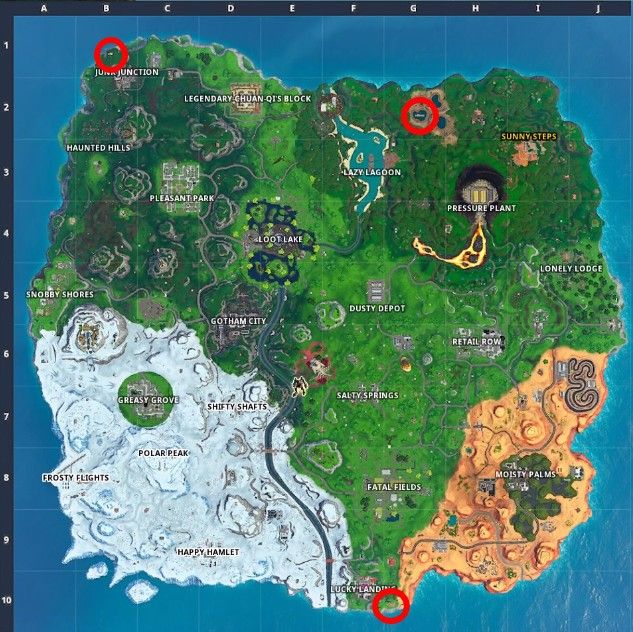Como girar o texto no MS Paint - Adicionar e colorir o texto
O MS Paint existe desde a década de 1990 e ainda parece que ficou lá enquanto o resto de nós seguia em frente. É conciso e fácil de usar para desenhar, inserir fotos e adicionar caixas de texto. No entanto, ele é instalado com o Windows. Ele funciona bem para a edição básica de imagens e pode realizar algumas tarefas de que precisamos para a web. Este tutorial vai mostrar como girar texto no MS Paint. Como adicionar texto, redimensionar texto, mudar a cor do texto e girar o texto em tintas MS.

O MS Paint é adequado para edição básica de imagens. E no caso de desejar realizar mais ações. Então você vai precisar de um dos muitos outros programas que fazem isso melhor. Alguns deles são gratuitos como Gimp ou Paint.net .
mapeamento de rede de código aberto
Se você for um usuário do Windows 10, também obterá o Paint 3D, que é uma versão atualizada do original. Não estamos trabalhando com isso, estamos usando o MS Paint. Se você não conseguir encontrá-lo, digite 'pintar' na caixa de pesquisa da Cortana e selecione-o lá. O MS Paint não usa camadas como outros editores, então você adicionará texto diretamente na imagem.

COMO ADICIONAR TEXTO NO MS PAINT:
Adicionar texto para criar um meme é provavelmente o motivo mais comum pelo qual você deseja usar o MS Paint. É uma tarefa muito simples, como girar o texto no MS Paint. Isso mesmo este editor de imagens muito básico é capaz de fazer. Isso começa adicionando texto a uma imagem.
Passos:
- Abra o MS Paint e adicione sua imagem de fundo se estiver usando uma.
- Selecione o ícone ‘A’ na seção Ferramentas na Faixa de Opções.
- Posicione o cursor na imagem onde deseja adicionar o seu texto.
- Em seguida, digite sua mensagem.
Lembrar! Não selecione fora da caixa de texto até terminar. Como você não será capaz de voltar se o fizer!
discordar canal de texto claro
Redimensionar texto no MS Paint:
O redimensionamento de texto no MS Paint é revigorante e simples, assim como girar o texto no MS Paint. Mas você tem que fazer isso enquanto o texto ainda está selecionado na imagem. você pode fazer isso pelas seguintes etapas:
- Selecione todo o texto que você adicionou na caixa.
- Selecione a caixa suspensa numerada em Fonte na Faixa de Opções para redimensionar.
- Defina o número para o tamanho da fonte que você deseja.
Talvez você descubra que o contêiner de texto corta parte do texto se você for muito grande. Você pode redimensionar o contêiner selecionando-o, arrastando e soltando-o. Isso não deve colocar o texto. Então você não pode mais editá-lo.
Alterar a cor do texto no MS Paint:
Alterar a cor do texto e girar o texto é uma das coisas mais fáceis de fazer no Paint. Existe uma interface simples que exibe um monte de cores e também a capacidade de editá-las. Novamente, você precisa garantir que o texto ainda esteja selecionado. Assim, você pode editá-lo, mas de outra forma é uma brisa.
- Selecione todo o texto adicionado na caixa de texto.
- Selecione uma cor na caixa Cores.
- Em seguida, selecione Editar cores e escolha um tom se um padrão não funcionar para você.
Girar texto no MS Paint:
Girar texto no MS Paint é algo que consideramos super simples em outros programas de edição. Como você normalmente adicionaria texto como uma camada. Você pode então personalizá-lo como quiser. Com o MS Paint, você não usa camadas, então você tem que trabalhar um pouco mais.
céu claro mod completo

Só funciona para a imagem como um todo. Portanto, ao inserir texto, você desejará girá-lo. Você precisa colocá-lo sobre uma área em que também pode girar o texto sem estragar a imagem. Você não pode selecionar o texto isoladamente e girá-lo no MS Paint.
Passos:
- Adicione seu texto à imagem.
- Selecione a guia Página inicial na parte superior.
- Selecione a ferramenta Selecionar na Faixa de Opções e desenhe uma caixa ao redor do texto.
- Em seguida, selecione Girar e escolha sua configuração.
Não é possível girar texto manualmente no MS Paint. Você tem as opções para Right 90, Left 90, Rotate 180, Flip vertical e Flip horizontal. Depois de girado, você ainda pode manipular o texto enquanto ele ainda está selecionado. Depois de clicar fora da seleção, você define o texto. Desfazer é seu amigo como sempre. Mas isso não torna a vida fácil.
Espero que goste deste artigo e agora você saiba como girar texto no MS Paint - Adicionar e colorir texto. Para mais perguntas, deixe-nos saber na seção de comentários abaixo. Tenha um ótimo dia!
Veja também: Inserir o símbolo de grau no macOS: como fazer?